Salah satu kendala yang cukup sering dialami oleh pengguna laptop atau PC adalah Blue Screen. Kendala Blue Screen merupakan kondisi dimana Windows hanya dapat memunculkan warna biru pada layar. Kendala ini dapat muncul karena adanya kesalahan pada software maupun hardware yang ada pada laptop.
Jika hal ini terjadi pada laptop Sedulur, tidak perlu khawatir. Yuk kenali penyebab dan cara mengatasinya berikut ini!
BACA JUGA : Cara Tepat Mengatasi HP yang Tercebur Air dengan Efektif
Penyebab blue screen
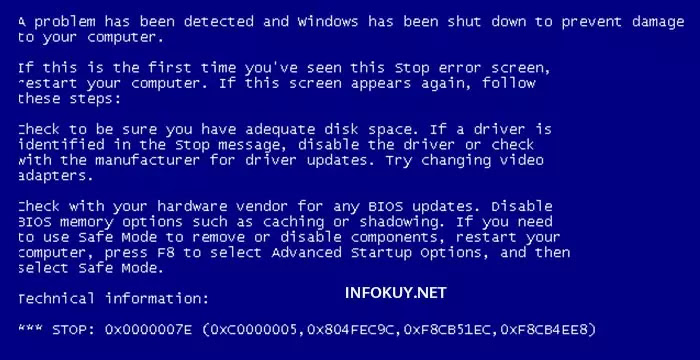
Blue screen pada laptop disebabkan karena berbagai hal. Diantaranya adalah sebagai berikut.
1. Kerusakan pada Driver

Salah satu penyebab blue screen windows 11 adalah adanya kerusakan pada driver. Sistem operasi yang tidak dapat mendeteksi dengan baik pernagkat baru yang dihubungkan sehingga membuat driver yang secara manual atau otomatis diinstall mengalami kerusakan atau crash.
Hardware bisa jadi penyebab terjadinya Blue Screen, jika menggunakan komputer PC dan mengupgrade salah satu komponen (misalnya VGA Card) biasanya akan diminta untuk meng-install driver. Driver dimaksudkan untuk “mengenalkan” perangkat keras yang baru kepada sistem operasi sehingga sistem operasi dapat mengenali perangkat tersebut sesuai dengan fungsinya. Jika driver dan sistem yang kamu install tidak cocok maka ada terjadi kerusakan atau eror.
2. NTFS_FILEP_SYSTEM atau FAT_FILE_SYSTEM (0X00000024) atau (0X00000023)
Penyebab yang selanjutnya adalah adanya kerusakan pada partisi atau file systemnya. Akan tetapi, bukan pada hardisk. Untuk itu, Sedulur perlu mengecek kabel SATA/IDE hardisk telah terpasang dengan benar kamudian cek partisi dengan chdsk.
3. UNEXPECTED KERNEL MODE TRAP (0X0000007F)
Penyebab laptop/PC Blue Screen :
- Overheat ( suhu pada laptop terlalu panas )
- Overclocking yang berlebihan
- Processor yang corrupt
- BIOS yang corrupt
Jika terjadi blue screen laptop, solusinya adalah Sedulur dapat mematikan laptop terlebih dahulu. Setelah itu cek sistem pendingin apakah sudah bekerja dengan baik. Jika terdapat masalah, Sedulur dapat menambahkan komponen pendingin.
4. Data bus error
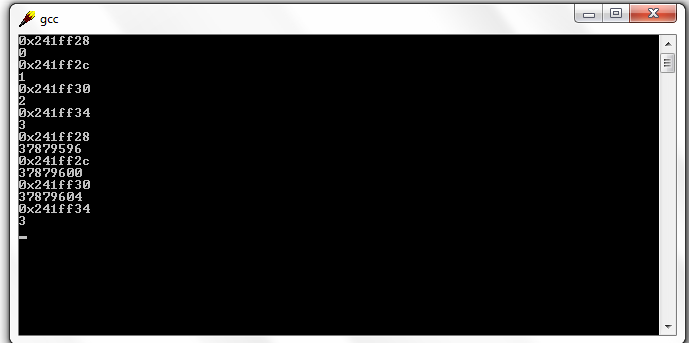
Slot memori yang penuh atau erorr juga dapat menjadi salah satu penyebab Blue Screen. Maka dari itu, salah satu cara untuk mengatasinya adalah dengan mengganti RAM yang baru. Virus/Malware: Pindai sistem secara menyeluruh untuk menyingkirkan virus dan malware, karena mereka bisa merusak file sistem dan/atau driver sehingga menyebabkan blue screen. Pastikan antivirus sudah diperbarui ke versi terbaru sebelum memulai cara ini.
BACA JUGA : Pengertian Elevator Pitch Beserta Cara Membuatnya Agar Menarik
Cara mengatasi blue screen
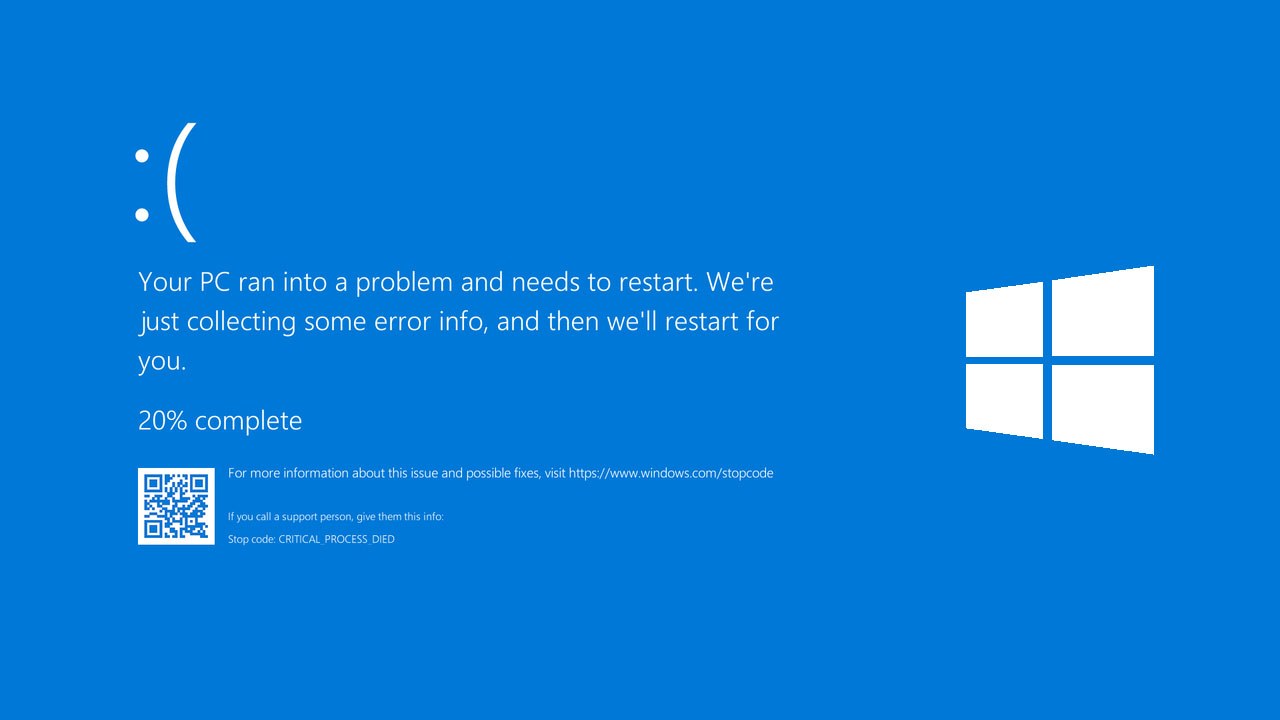
Ketika laptop Sedulur terjadi Blue Screen, tidak perlu khawatir. Terdapat beberapa cara yang dapat Sedulur lakukan untuk mengatasi masalah tersebut. Diantaranya adalah sebagai berikut.
1. Restart PC
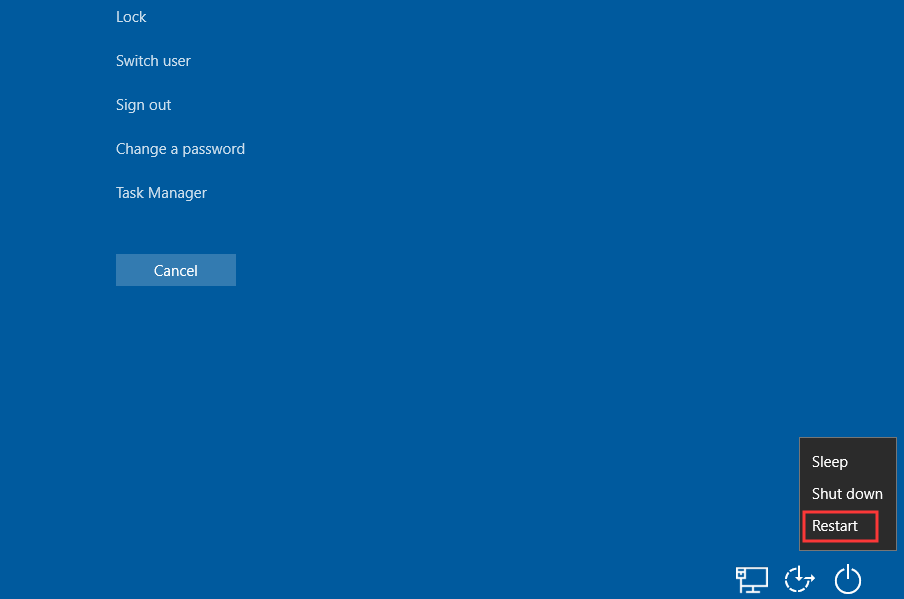
Merestart PC merupakan cara yang biasa dilakukan karena cara ini merupakan cara yang paling mudah untuk mengatasi Blue Screen. Jika PC belum mengalami kerusakan yang parah, maka setelah dilakukan booting perangkat tersebut akan dapat kembali seperti semula.
2. System Restore
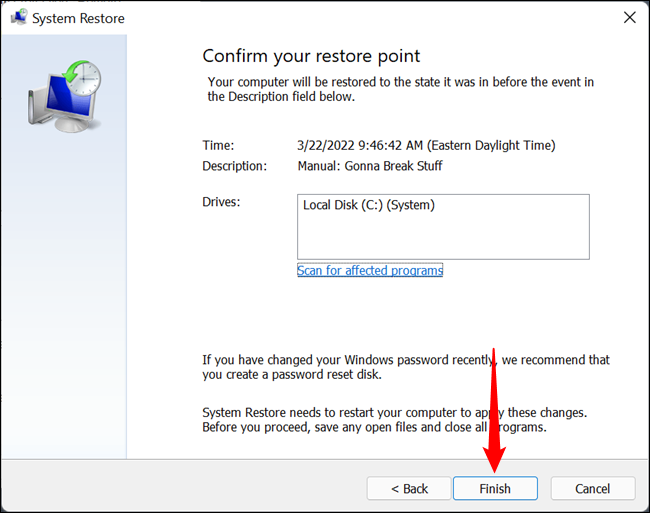
Cara untuk mengatasi Blue Screen Windows 10 adalah menyalakan PC kemudian buka System Restore melalui Advance. Setelah muncul logo Windows, tekan dan tahan tombol power untuk menghentikan rangkaikan boot. Ulangi langkah ini sebanyak dua kali. Setelah melakukan pengulangan ketiga, Windows 10 akan membuka Advance Startup. Lanjutkan dengan mengikuti langkah-langkah berikut ini.
- Klik “Advanced Startup”.
- Lalu klik “Troubleshoot”.
- Pilih opsi “System Restore”.
- Pilih akun Windows .
- Masukkan password.
- Klik “Continue”.
- Klik “Next”.
- Pilih restore point terbaru.
- Pilih “Scan for Affected Programs” untuk memeriksa program apa saja yang mungkin terdampak.
- Klik “Close”, lalu “Next”.
- Selesaikan dengan “Finish”.
3. Scan Malware
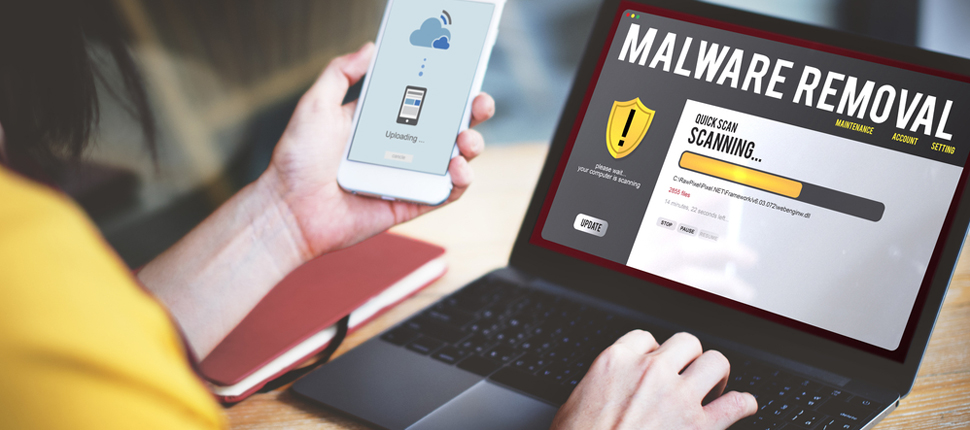
Cara yang dapat Sedulur lakukan selanjutnya adalah scan Malware. Hal ini dikarenakan Malware yang menembus jauh ke dalam Windows apalagi jika sampai di kernel Windows sebuah tingkat dimana hal paling rendah di Windows dapat menyebabkan tidak stabilnya sistem. Solusi untuk mengatasi ini dengan melakukan scan antivirus terhadap malware.
4. Instal update driver
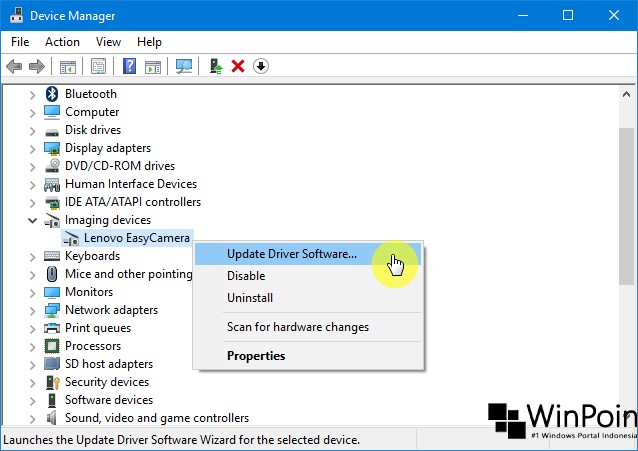
Ketika memasang driver dan tidak sukses maka tidak akan diperbarui secara otomatis. Hal ini dapat menjadi salah satu penyebab Blue Screen. Maka dari itu sebaiknya Sedulur mengunduh driver terbaru dari perusahaan hardware laptop atau komputer yang Sedulur gunakan, mungkin cara ini akan memperbaiki masalah Blue Screen ini.
5. Boot ke safe mode
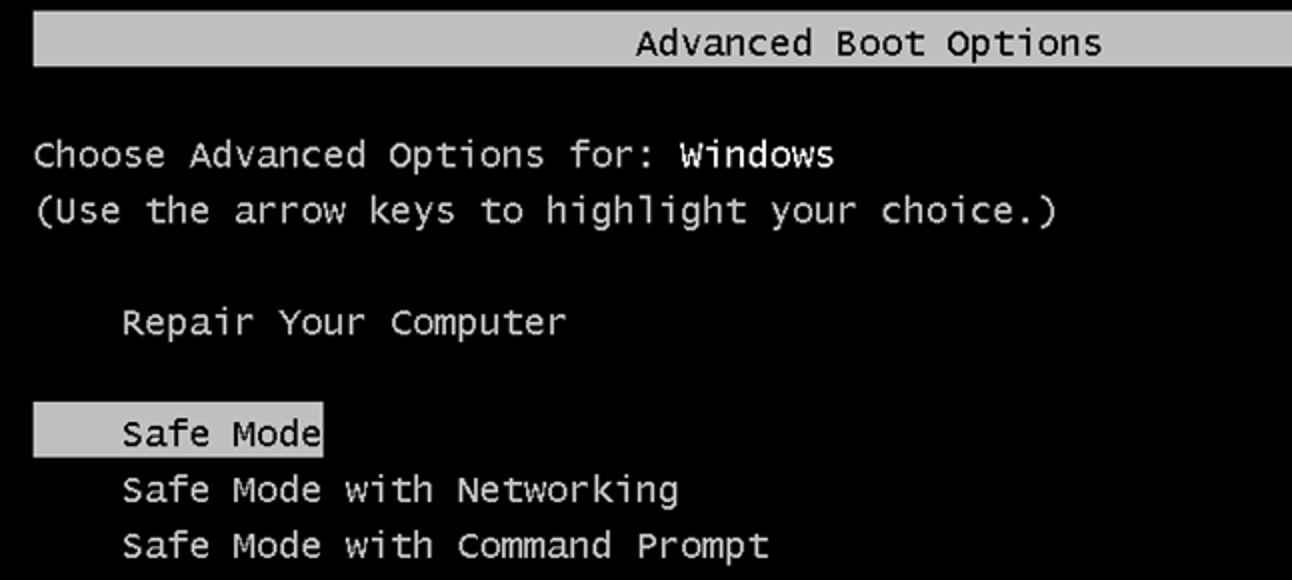
Ketika komputer Sedulur mengalami BSOD ketika dinyalakan, Sedulur dapat masuk ke Safe Mode. Pada Safe Mode, Windows hanya mengambil driver-driver yang penting saja. Jika Sedulur salah menginstall driver yang menyebabkan BSOD, dengan Safe Mode maka dapat meng-uninstallnya. Sedulur dapat mengakses Safe Mode melalui menu Advanced Startup saat boot atau menggunakan media instalasi Windows 10.
Berikut langkah-langkah yang perlu Sedulur ikuti.
- Lakukan troubleshoot terlebih dahulu. Cara ini dilakukan demi memperbaiki error system secara otomatis.
- Lakukan pengecekan terhadap kode error dengan menggunakan aplikasi tambahan. Salah satunya aplikasi BluescreenView.
- Hapus aplikasi yang terakhir kali diinstall. Bisa jadi penyebab blue screen justru ada pada aplikasi tersebut.
- Lakukan penginstalan ulang terhadap driver VGA. Jika dibutuhkan, lakukan pembaruan ke versi yang terbaru. Tetapi, jangan lupa untuk menyesuaikan juga dengan sistem yang ada pada laptop atau PC.
- Lakukan penghapusan file temporary.
- Update sistem Windows 10 yang ada pada PC atau laptop.
- Cek suhu pada komponen .
- Hentikan seluruh aktivitas overclocking. Sedulur juga bisa melakukan pengembalian ke pengaturan BIOS default.
- Cek komponen PC atau laptop, apakah masih normal atau tidak.
- Lakukan scan Antivirus.
- Lakukan penginstalan Windows 10 sebagai opsi terakhir.
6. Periksa kesehatan hardware
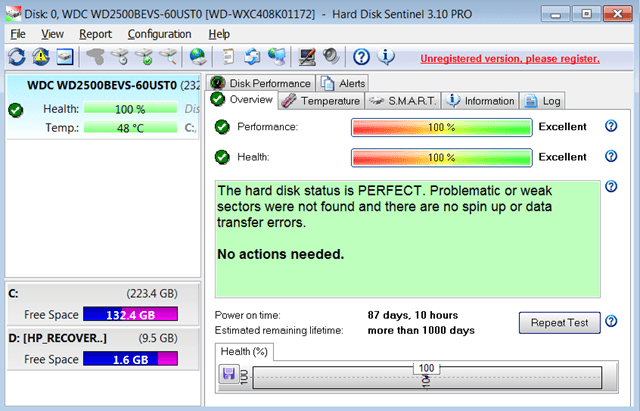
Blue Screen dapat terjadi ketika kegagalan hardware terjadi dari laptop. Caranya dengan mengetikkan Memory Diagnostics Tool pada Start Menu atau mungkin laptop Sedulur terlalu panas dan kekurangan fan.
7. Instal ulang Windows
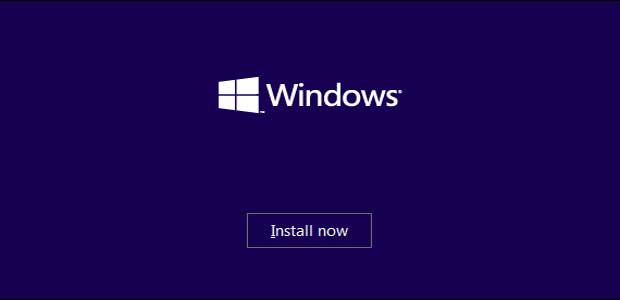
Instal ulang Windows adalah pilihan terakhir yang bisa dilakukan adalah menginstall ulang laptop. Dengan cara ini, sistem akan terbangun dari awal dan tidak akan ada kerusakan. Jika masih tetap mengalami Blue Screen berarti permasalahannya ada di hardware.
Demikianlah penjelasan mengenai penyebab dan cara mengatasi Blue Screen Windows 7, Windows 10 yang perlu Sedulur ketahui. Salah satu penyebab kendala Blue Screen yang sering terjadi adalah kerusakan pada driver dan data bus error.
Mau belanja bulanan nggak pakai ribet? Aplikasi Super solusinya! Mulai dari sembako hingga kebutuhan rumah tangga tersedia lengkap. Selain harganya murah, Sedulur juga bisa merasakan kemudahan belanja lewat handphone. Nggak perlu keluar rumah, belanjaan pun langsung diantar.
Bagi Sedulur yang punya toko kelontong atau warung, bisa juga lho belanja grosir atau kulakan lewat Aplikasi Super. Harga dijamin lebih murah dan bikin untung makin melimpah



